

Az Apple hosszú évek fejlesztési eredményeit építette be a Photos / Fotók alkalmazás arcfelismerő képességébe, amely ennek köszönhetően okosabb, gyorsabb, megbízhatóbb és tanulékonyabb, mint a korábbi megoldások akár az iPhoto, akár az Aperture programokban. Ez a funkció korábban az Intel processzoros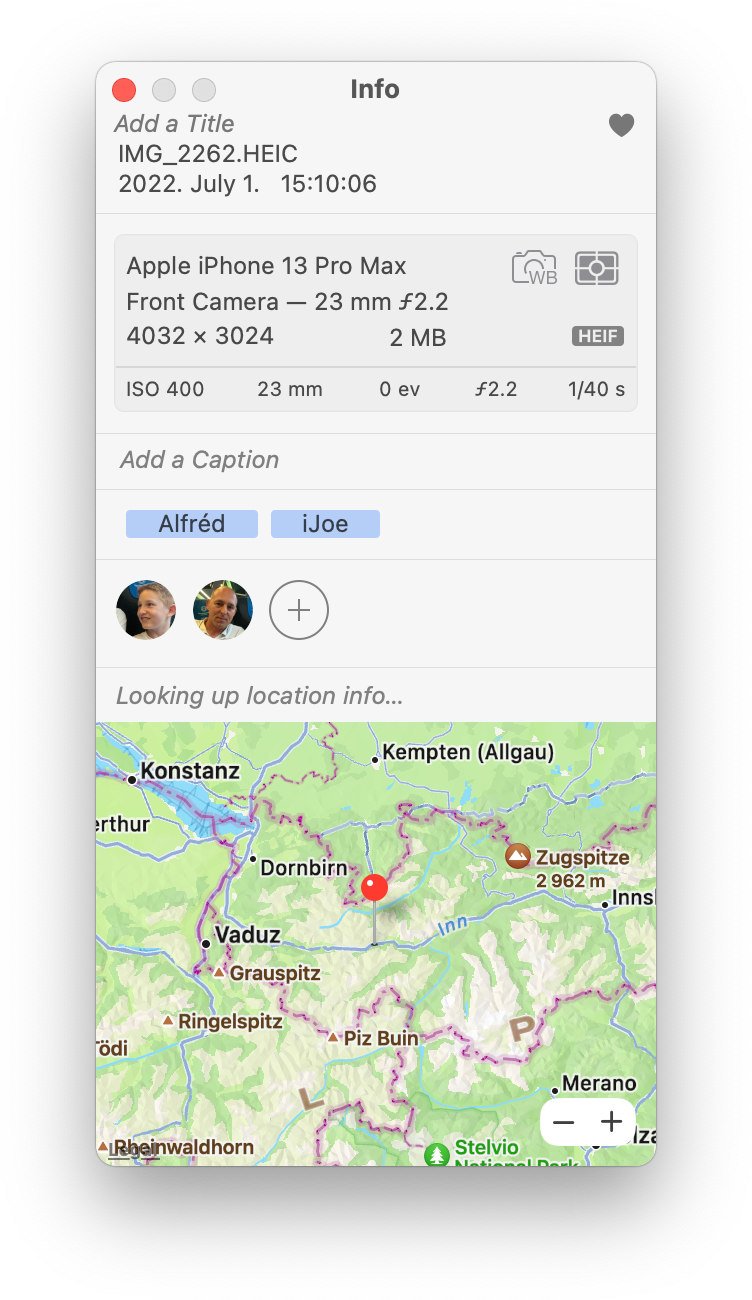 Mac gépeken a tétlen percekben izzasztotta meg a rendszert, az Apple Silicon átállás óta az Apple által gyártott processzorokban lévő Neural Engine nevű gépi tanulási motor elemzi a fényképeket, és találja meg, illetve azonosítja az arcképeket sokkal gyorsabban, illetve a hardver számára kevésbé megterhelő módon. A képesség éppúgy működik az iPhone és iPad készüléken, mint a Mac gépeken.
Mac gépeken a tétlen percekben izzasztotta meg a rendszert, az Apple Silicon átállás óta az Apple által gyártott processzorokban lévő Neural Engine nevű gépi tanulási motor elemzi a fényképeket, és találja meg, illetve azonosítja az arcképeket sokkal gyorsabban, illetve a hardver számára kevésbé megterhelő módon. A képesség éppúgy működik az iPhone és iPad készüléken, mint a Mac gépeken.
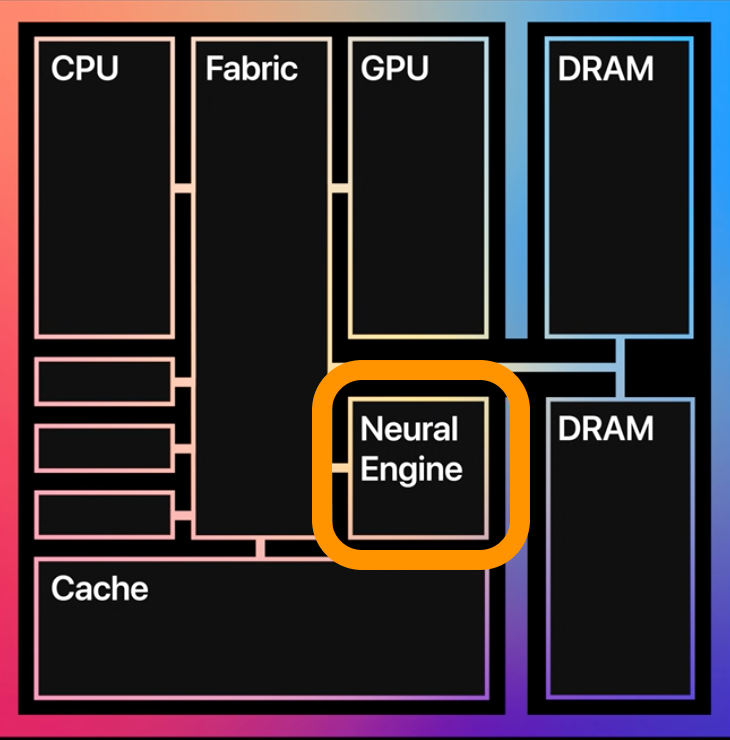 Érdekesség, hogy az arcfelismerést a Photos / Fotók nem tolja elénk tolakodóan, a program mélyebb használata során kerülünk vele kapcsolatba, és kezdhetjük el aktívan használni.
Érdekesség, hogy az arcfelismerést a Photos / Fotók nem tolja elénk tolakodóan, a program mélyebb használata során kerülünk vele kapcsolatba, és kezdhetjük el aktívan használni.
Az egyes fényképeken lévő arcképekkel a Photos / Fotók alkalmazás Info palettáján találkozhatunk, a gyűjtést pedig a bal oldalon lévő oldalsáv People / Személyek albumban kezdhetjük meg, illetve érhetjük el a későbbiek során.
Bővebben az Info palettáról és funkcióiról…
Arcképek azonosítása
A Photos / Fotók program felületén az arcképeket legpraktikusabban a People / Személyek albumra kattintva tudjuk elkezdeni azonosítani. Itt az Add People / Személyek hozzáadása gombra kattintva a program felajánl néhány arcképet, amelyeket megtalált a fotókon. Lesznek köztük idegenek és ismerősek, olyanok is, amelyeket figyelmen kívül hagyunk.
Tipp: Már az elején fontos tudni, hogy ha valaki sok képen szerepel, de nem szeretnénk külön gyűjteni, akkor is érdemes lesz külön gyűjteni, mivel „az unokatestvérünk férjének testvére” újra és újra belekerül a Photos / Fotók áttekintési listájába, és ha nincsen saját gyűjteménye, akkor sokkal többet kell vele foglalkoznunk, mintha a program felismeri, és a helyére teszi azokat a képeket, amelyeken szerepel.
Az arcképekhez nevet fűzhetünk, amelyet a Contacts / Kontaktok (címtár) alkalmazás adatbázisa alapján kínál fel a Photos / Fotók. Ezt természetesen átírhatjuk, személyesebb formátumra változtathatjuk, mint ahogyan a címtárunkban el van tárolva. Nem szükséges a családnevet is szerepeltetni, elegendő a keresztnevet vagy akár becenevet megadni.
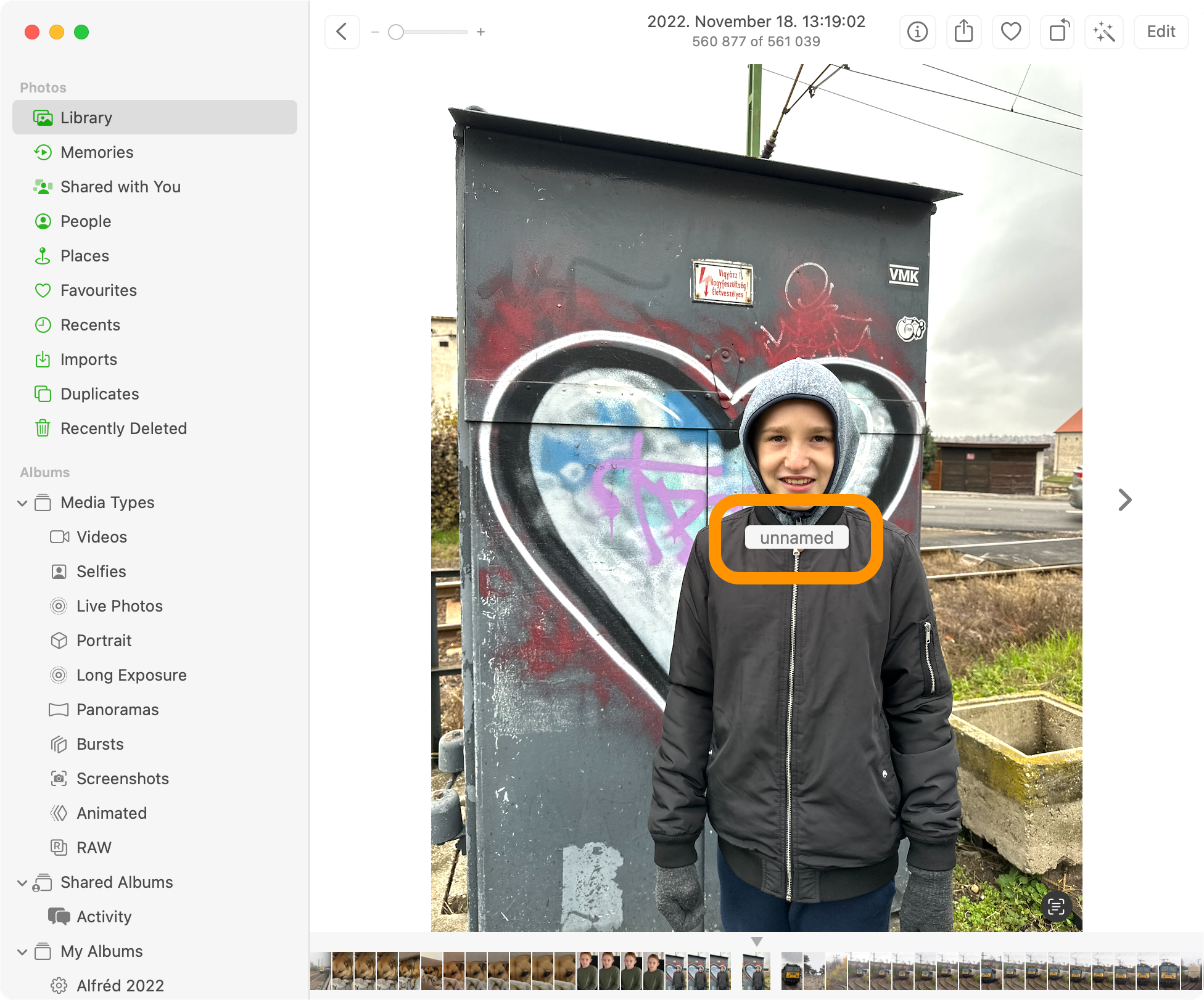
Ezt követően a program több képet is felajánl, amelyek kapcsán megkérdi, hogy az adott személy látható-e a képeken. Ezeket egyesével jóvá tudjuk hagyni, fontos azonban tudni, hogy nem kell az összes, akár több ezer képen végigszaladni, hanem a Photos / Fotók csak néhányat prezentál előttünk. A legszélsőségesebben különböző képekből kérdez rá egy-egy darabra, hogy tágítani tudja a találati paramétereket: vannak mosolygó arcok, nem pont szemből készült fotók, elmosódott képek. Ezek hasonlóságából azonosítja egyértelműen az arcot, és a későbbiekben okosabb és pontosabb lesz a program, illetve kevesebbet kérdez, több automatizmus kerül a gépezetbe.
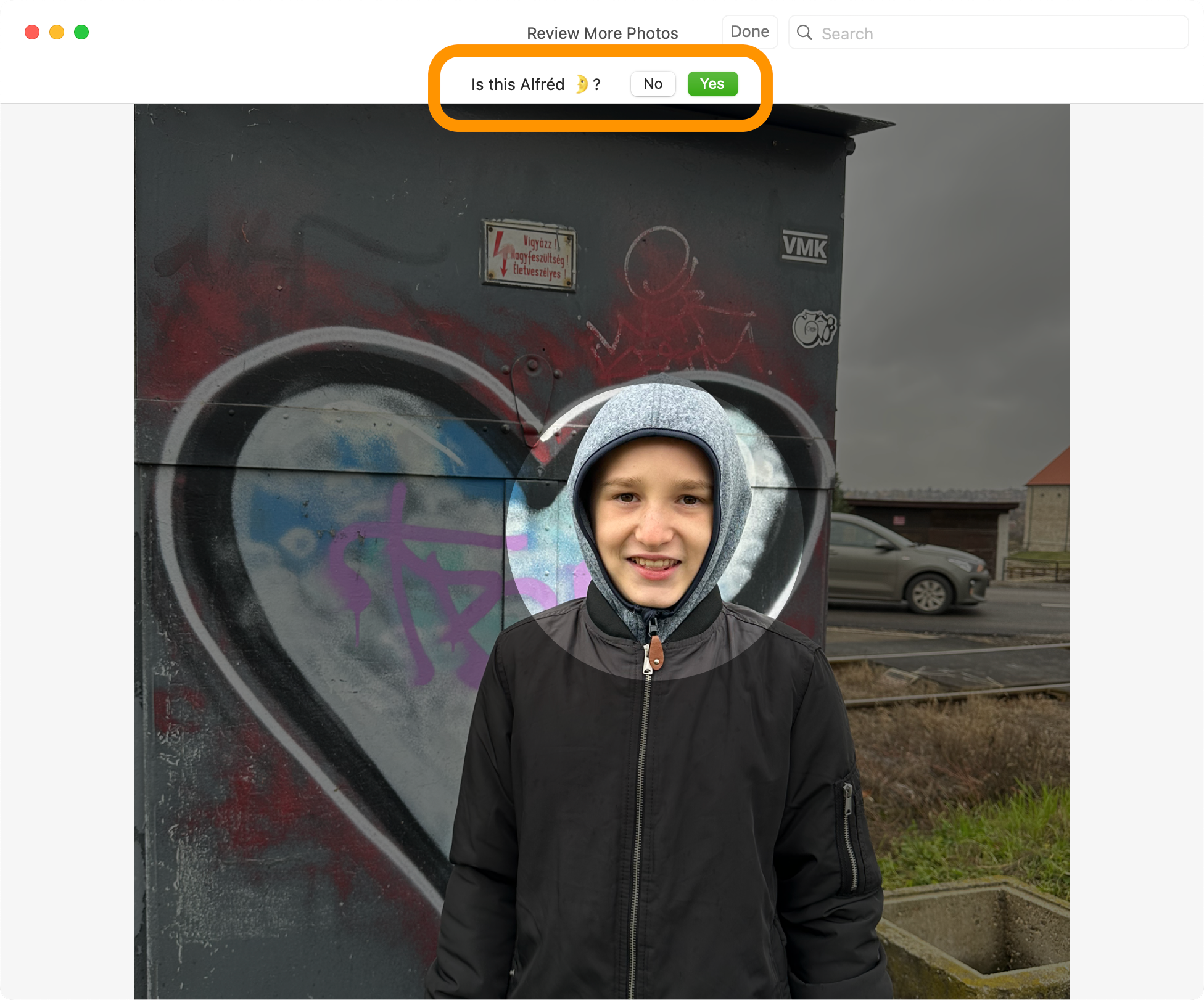
Az azonosítást követően az adott képek a People / Személyek felületen megtekinthetőek egy csokorban, tehát egy különálló gyűjtés szerveződik a személyekre vonatkozóan, amely révén gyorsabban és hatékonyabban férhetünk hozzá egy-egy ismerősünkről készült képek összességéhez.
Megjegyzés: Egy képen több személy is szerepelhet, így a csoportképek mindenütt megjelennek, ahol az adott személy jelen van.
Az arckép megjelenik a Photos / Fotók program eszköztárából elérhető Info palettán is, vagyis a képre vonatkozóan metaadatként szerepel az is, hogy kit vagy kiket ábrázol a fotó.
Tipp: Ez alapján könnyű kereshetőség kínálkozik, vagy akár intelligens albumokat szervezhetünk. Egy gyermekkori jóbaráttal készült közös képeket például remekül megtalálhatjuk azon kritérium alapján, hogy a program olyan képeket válogasson, amelyen mindketten szerepelünk - hogy csak egy lehetőséget ragadjunk ki a sokból. De a Photos / Fotók idővel emlékeket is létrehoz, amelyben akár egy adott személy több év alatt készült képeit válogatja össze.
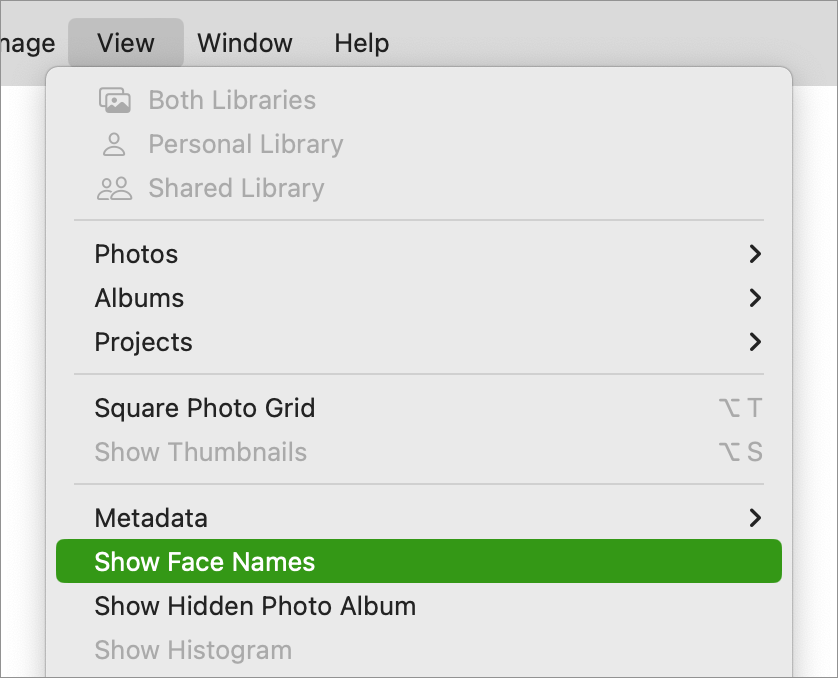 A View / Nézet menüben bekapcsolhatjuk, hogy a képek nézegetése közben a program kiírja az arcképekhez tartozó nevet (Show Face Names / Nevek megjelenítése). Ez akkor praktikus, ha csoportképen szeretnénk meggyőződni róla, hogy a Photos / Fotók a megfelelő arcokhoz a megfelelő neveket társította.
A View / Nézet menüben bekapcsolhatjuk, hogy a képek nézegetése közben a program kiírja az arcképekhez tartozó nevet (Show Face Names / Nevek megjelenítése). Ez akkor praktikus, ha csoportképen szeretnénk meggyőződni róla, hogy a Photos / Fotók a megfelelő arcokhoz a megfelelő neveket társította.
Arc társítás eltávolítása
Előfordulhat, hogy a Photos / Fotók esetleg rosszul azonosít egy fényképet, bár ilyen hibát a cikk készítése közben hosszas kísérletre sem sikerült előidézni. Ebben az esetben a képet megnyitva az arcképen Control-kattintva (másodlagos kattintás) 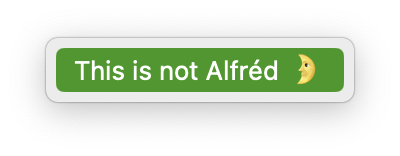 a megjelenő környezetfüggő menü legalsó eleménél közölhetjük, hogy az adott személy nem az, akit a program azonosított a képen: This is not … / Ez nem … Ekkor a fénykép kikerül a csoportból, ahová belekerült az arckép alapján, a fotón pedig az Unnamed / Név nélküli felirat jelenik meg az arcképre vonatkozóan. Az adott arc a People / Személyek felületen visszakerül az azonosítandó arcok közé, ahol lehetőségünk van pontosan elnevezni.
a megjelenő környezetfüggő menü legalsó eleménél közölhetjük, hogy az adott személy nem az, akit a program azonosított a képen: This is not … / Ez nem … Ekkor a fénykép kikerül a csoportból, ahová belekerült az arckép alapján, a fotón pedig az Unnamed / Név nélküli felirat jelenik meg az arcképre vonatkozóan. Az adott arc a People / Személyek felületen visszakerül az azonosítandó arcok közé, ahol lehetőségünk van pontosan elnevezni.
Az azonosítás használata, annak előnyei
Az arcok megtalálása és azonosítása a Photos / Fotók alkalmazásban nem csak látványos, de nagyon hasznos dolog is.
A legfontosabb előnye, hogy egy helyre válogat olyan képeket, amelyek térben és időben egymástól akár nagyon távol készültek, de a közös vonásuk, hogy ugyanaz a személy szerepel rajtuk. Soha többé nem kell már manuálisan válogatni albumba a gyermekünk képeit, hiszen azokat a helyükön hagyva is lesz egy album, ahol azokhoz kivétel nélkül hozzáférünk, függetlenül attól, hogy véletlenül átsiklottunk-e egy-egy fotó fölött. Minél több képet elemez a program, annál pontosabban tanulja meg az arcok azonosítását, vagyis az eredmények annál jobbak lesznek.
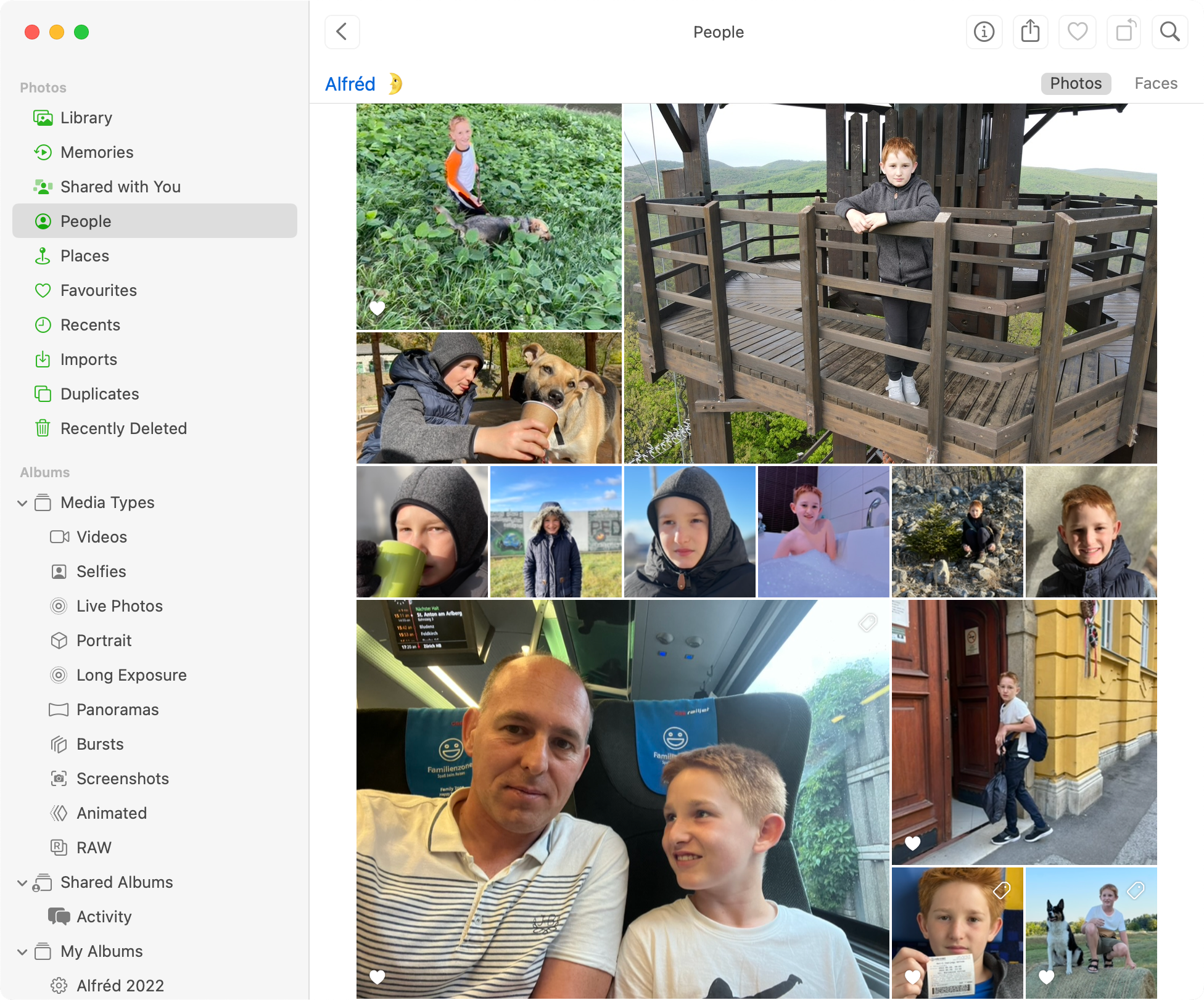
A People / Személyek felületen az arcra duplán kattintva megnyílik az a válogatás, ahol az adott személyről szóló képek találhatóak. Ez látványos prezentálása a képeknek a programon belül: a felső részen egy diabemutató zajlik a személy nevének megjelenítésével. Alatta válogatás a képekből, majd a képek elhelyezése a térképen, végül pedig kapcsolódó intelligens gyűjtemények, szintén diabemutatókkal kiegészülve.
Az egész rendszer roppant átjárható: az arcokhoz kötődően eljutunk a térképhez, és rátalálhatunk az adott arcról egy bizonyos helyszínen készült fotók gyűjteményére. De a Related / Kapcsolódó felületen például egy-egy eseményhez kötődően az adott személy által érintett képgyűjteményt is elérjük: ha például 2017. április 29-én „az arc tulajdonosáról” készült fotó a tatai tó mellett, ahol egyébként készítettünk további 72 fényképet, akkor a Related / Kapcsolódó felületen a 72 képes gyűjteményt is megtekinthetjük, közte az arcról szóló fotóval.
Az egész megoldás filozófiája az, hogy az Apple megtanulta, hogy hogyan gondolkodik a felhasználó, és minden igényt törekedett megfelelően megválaszolni.
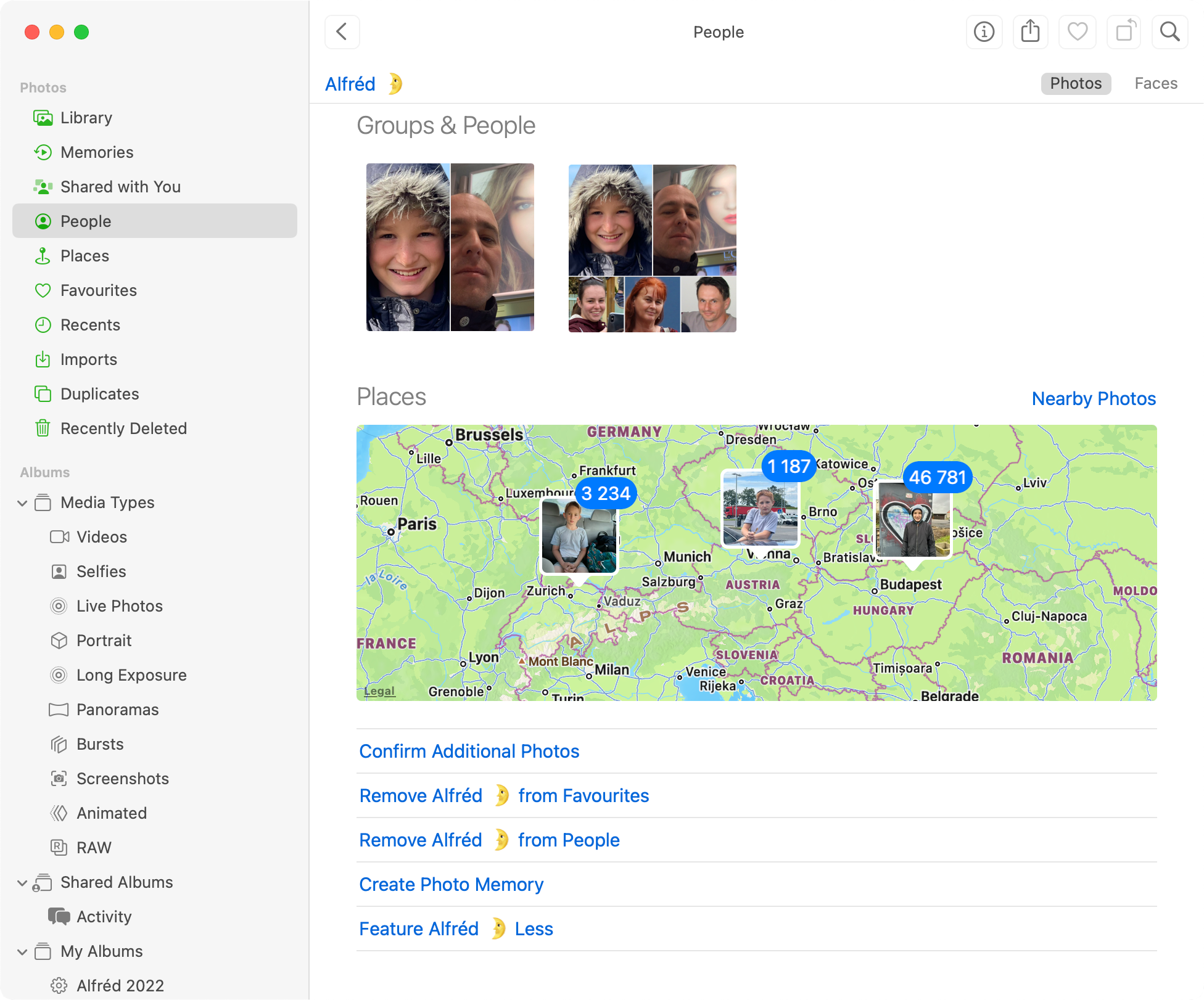
A gyűjtemények alatt található a Confirm Additional Photos / További fotók jóváhagyása parancs, amely révén feltehetően az adott arcot tartalmazó képek kapcsán foglalhatunk állást, mondhatjuk meg a programnak, hogy jó munkát végzett, és tényleg az adott személyt ábrázolja a fénykép, vagy még pontosítania kell az arcfelismerést, mert nem az adott személy szerepel a fotókon.
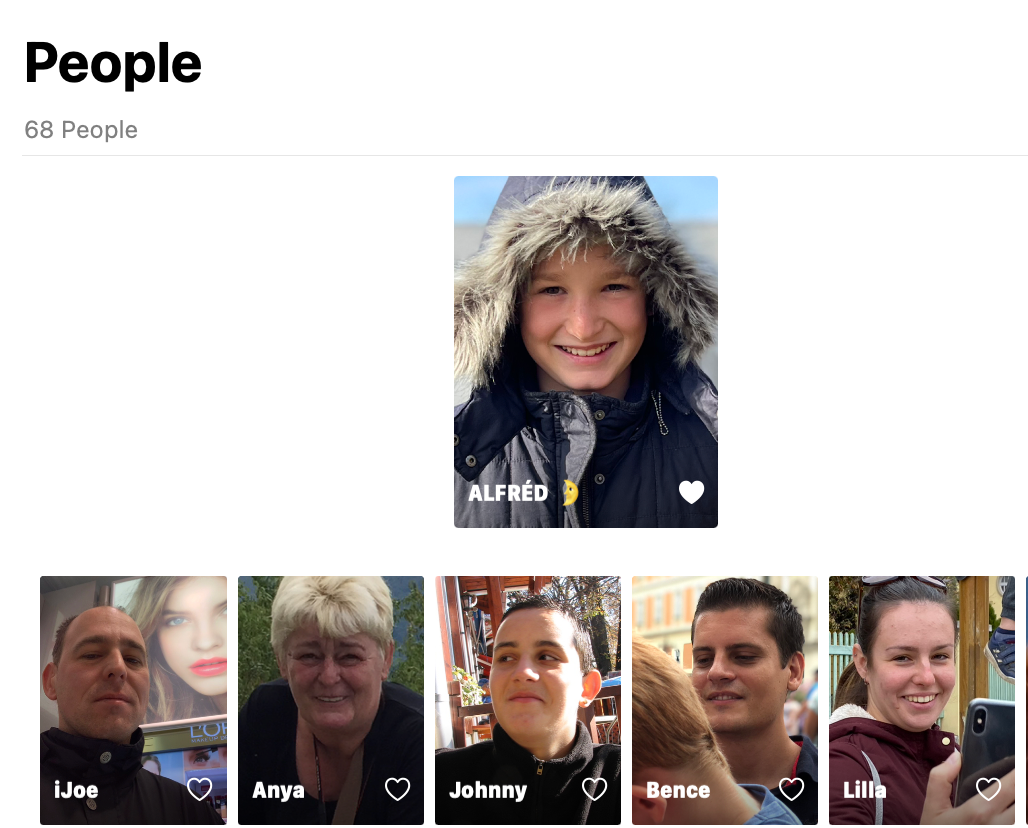 • Kedvencnek jelölés
• Kedvencnek jelölés
A sorban lehetőség van kedvencnek jelölni egy-egy személyt. Ennek célja, hogy sok kép esetén akaratlanul is gyűlik jópár arc a People / Személyek felületen. Nyilvánvaló, hogy a kedvesünk fényképei fontosabbak a számunkra, mint mondjuk a kedvesünk édesanyjáról készült fényképek, de sejthető, hogy a gyermekünk képeit is szívesebben látjuk előrébb sorolva, mint a gimnáziumi osztálytársunk fotóit. Ezt az Apple is felismerte, és a Favorite This Person / E személy kedvencnek jelölése paranccsal a People / Személyek felületen egy felső sorba rendezhetjük a kedvenc személyeinket, míg alatta a tömegben maradnak az azonosított, névvel ellátott, de nem kedvenc személyek.
Ha valakit próbaképp kedvencnek jelöltünk, akkor ugyanitt az Unfavorite This Person / Kedvencnek jelölés törlése parancs jelenik meg, és a People / Személyek felületen eltűnik a kiemelt listáról a személy, csak alatta lesz látható.
Tipp: Kedvenceink közé egyszerű húzással is hozzáadhatunk bárkit a People / Személyek felületen.
• Arcok elrejtése
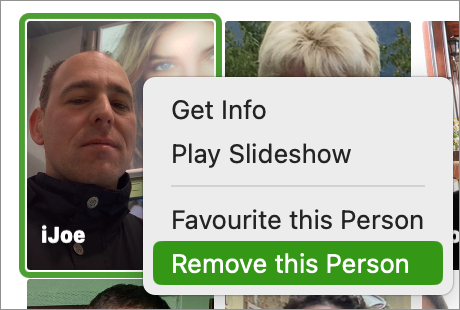 Az is jogos igény lehet, hogy egy-egy személyt elrejtsünk. Nem csak arra kell gondolni, hogy a ’93-as diák táborban a Rügen szigeten megismert keletnémet Birgit képeit sajnáljuk letörölni, de nem szeretnénk bekeverni a jelenbe sem. Olyan ok is felmerülhet, hogy például a gyermekünk óvodai fényképein újra és újra megjelenő óvónénis képeket azonosítjuk, elnevezzük a rajta szereplő arcot, hogy a program ne ajánlja fel ismételten, mint név nélküli, azonosítható arc, viszont nem szeretnénk, hogy folyamatosan a családtagjaink, barátaink között jelenjen meg az óvónéni, ezért az azonosítás után elrejtjük.
Az is jogos igény lehet, hogy egy-egy személyt elrejtsünk. Nem csak arra kell gondolni, hogy a ’93-as diák táborban a Rügen szigeten megismert keletnémet Birgit képeit sajnáljuk letörölni, de nem szeretnénk bekeverni a jelenbe sem. Olyan ok is felmerülhet, hogy például a gyermekünk óvodai fényképein újra és újra megjelenő óvónénis képeket azonosítjuk, elnevezzük a rajta szereplő arcot, hogy a program ne ajánlja fel ismételten, mint név nélküli, azonosítható arc, viszont nem szeretnénk, hogy folyamatosan a családtagjaink, barátaink között jelenjen meg az óvónéni, ezért az azonosítás után elrejtjük.
A Photos / Fotók nagyon könnyű lehetőséget kínál az elrejtése: ha egy arcot az Add People / Személyek hozzáadása gombra kattintva felvettünk a gyűjtésbe, akár elnevezzük, akár név nélkül hagyjuk, már lezajlik az azonosítás, az adott személyt tartalmazó képek egy helyre szervezése. A People / Személyek felületen az adott arcot kiválasztva a törlés gombra kattintva, vagy a Control-kattintásra megjelenő felnyíló menüből a Remove this Person / E személy eltávolítása parancsot választva törölni tudjuk az adott személyt a felületről, ahol később sem jelenik meg, és a képeit a program nem fogja felajánlani sikeres azonosítást követően.
Ami nagyszerű, hogy ettől függetlenül a képek - mivel a Photos / Fotók intelligensen elemzi és azonosítja őket - tartalmazni fogják az azonosítást, vagyis az adott személy nevét. Ezt az Info ablakban tudjuk megtekinteni, ha egy olyan képet választanunk, amelyen az adott személy szerepel. A kis i betűvel jelölt infó gombra kattintva megnyílik az Infó ablak, és benne az arcok között ott látható a törölt személy. Ha itt az arcra duplán kattintunk, akkor ugyanolyan gyűjtemény nyílik meg, meg a People / Személyek felületen lévő többi arc esetén, vagyis a Photos / Fotók az elrejtett, törölt arcok elemzésének eredményét is képes prezentálni.
Amennyiben később mégis szeretnénk, hogy az adott személy a People / Személyek gyűjteményben megjelenjen, akkor a rejtett gyűjtemény aljára görgetve, ott az Add to People Album / Hozzáadás a Személyek albumhoz parancsra kattintva tudjuk visszahelyezni az adott személyt a látható gyűjteményünkbe.
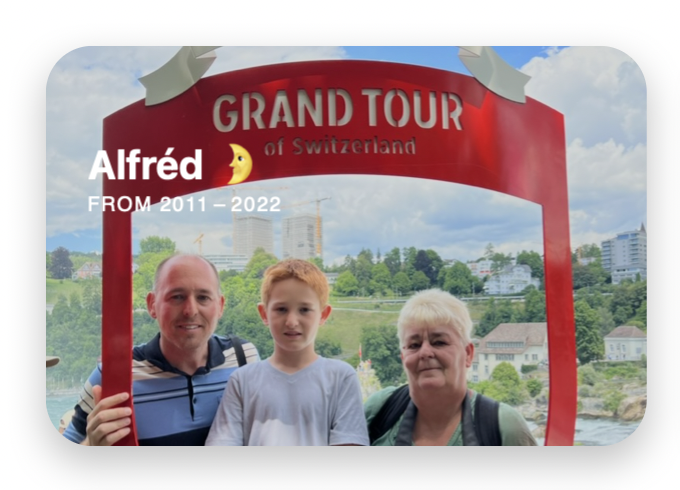 Ez a működése az arcfelismerésnek roppant praktikus, hiszen nem tűnnek fel újra és újra olyan arcok, amelyek nem tartoznak szorosan a képek tartalmához, ugyanakkor a régi emlékeinket sem kell törölni a programból, hiszen könnyedén elrejthetjük őket.
Ez a működése az arcfelismerésnek roppant praktikus, hiszen nem tűnnek fel újra és újra olyan arcok, amelyek nem tartoznak szorosan a képek tartalmához, ugyanakkor a régi emlékeinket sem kell törölni a programból, hiszen könnyedén elrejthetjük őket.
• Emlék videó létrehozása
A Photos / Fotók egyik rendkívül népszerű képessége, hogy zenei aláfestéssel és ízléses áttűnésekkel ellátott, önműködően generált bemutatókat, úgynevezett emlékeket tud létrehozni anélkül, hogy erre különösebb erőforrásokat és időt fordítanánk. Az egyes személyek gyűjteményének aljára görgetve találjuk a Create Photo Memory / Emlék létrehozása a fényképekből parancsot, amely révén a Photos / Fotók néhány másodperc alatt generál egy ilyen, éveken és akár képek ezrein átívelő produkciót, amelyet aztán elérünk a Memories / Emlékek felületen, illetve meg is tudunk osztani a programból.
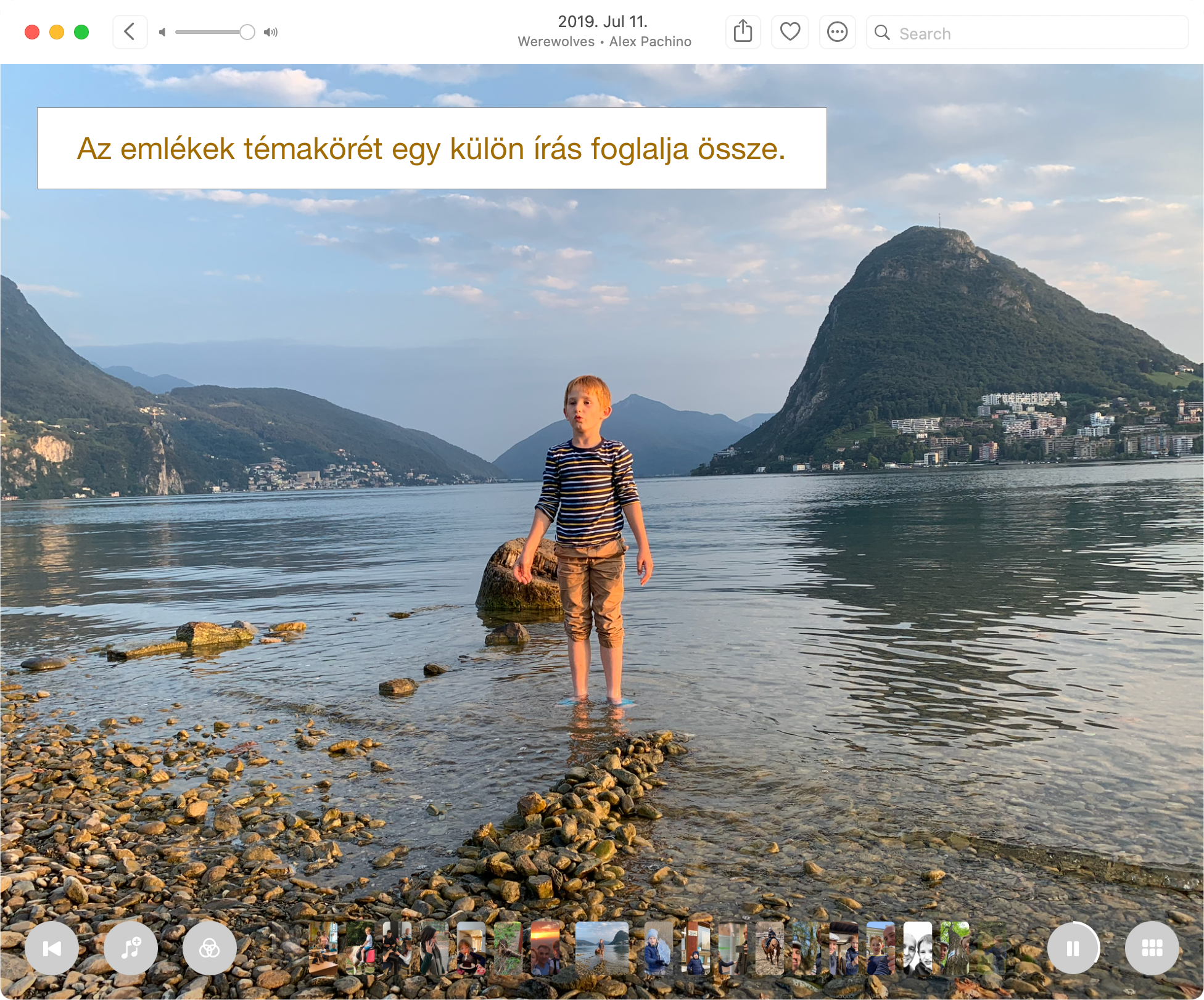
Amennyiben a Mac-hez külső megjelenítő van kapcsolva valamilyen adapter segítségével, netán egy Apple TV biztosít AirPlay képességet, abban az esetben nagy méretű és látványos megjelenítő felületen tudjuk prezentálni az arcképekből álló emlék videót.
© MacMag.hu | Cikk: 2017. április 27-28.
Frissítve: 2018. január 15-17.; 2022. november 21. (8.0)
Keresés a lap tartalmában a Google motorja segítségével:

